¶ Sprawdzanie poprawności raportu
Po zakończeniu operacji czyszczenia danych bardzo ważne jest zweryfikowanie autentyczności i dokładności wygenerowanego certyfikatu sanityzacji (raportu). Ten krok zapewnia zgodność ze standardami sanityzacji danych i daje pewność, że proces usuwania danych został wykonany prawidłowo. Niniejsza dokumentacja zawiera przewodnik krok po kroku dotyczący walidacji raportów i potwierdzania ich autentyczności.
Zaczynamy 🚀
Krok 1: Przejdź do sekcji Raporty w panelu administracyjnym WIPERAPP.
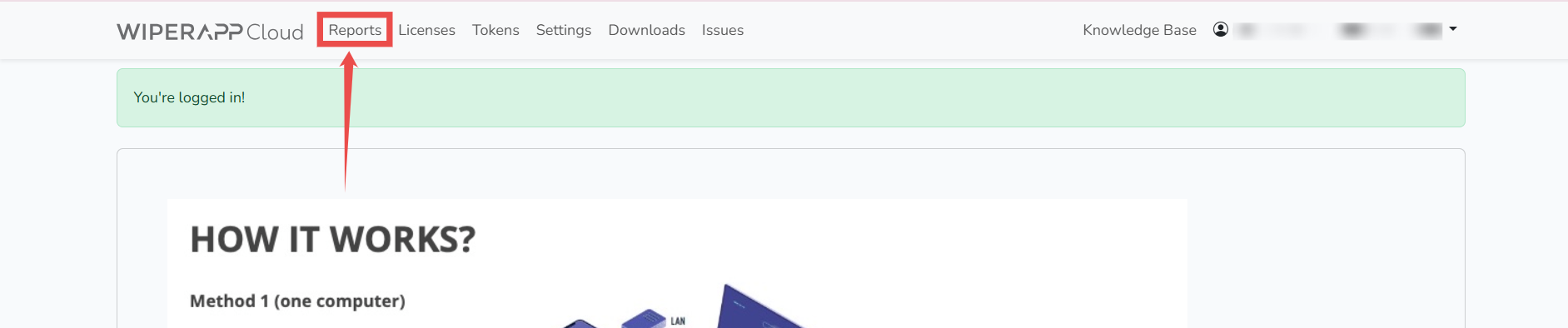
Krok 2: Kliknij przycisk odpowiedniego raportu, który chcesz zweryfikować.
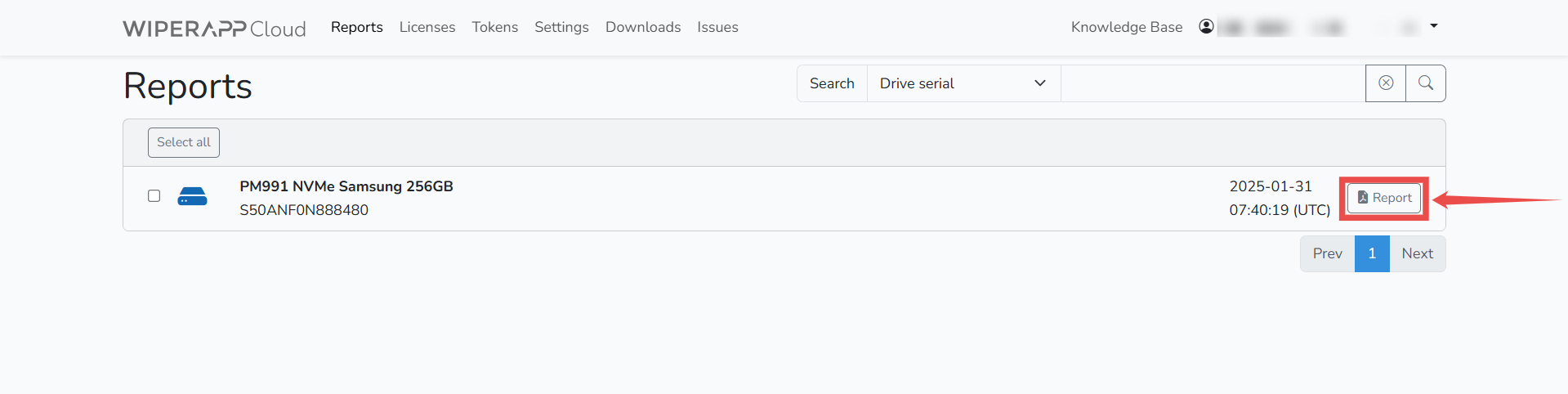
Krok 3: Raport zostanie pobrany w formacie PDF. Przejdź do sekcji pobierania w systemie i otwórz raport.
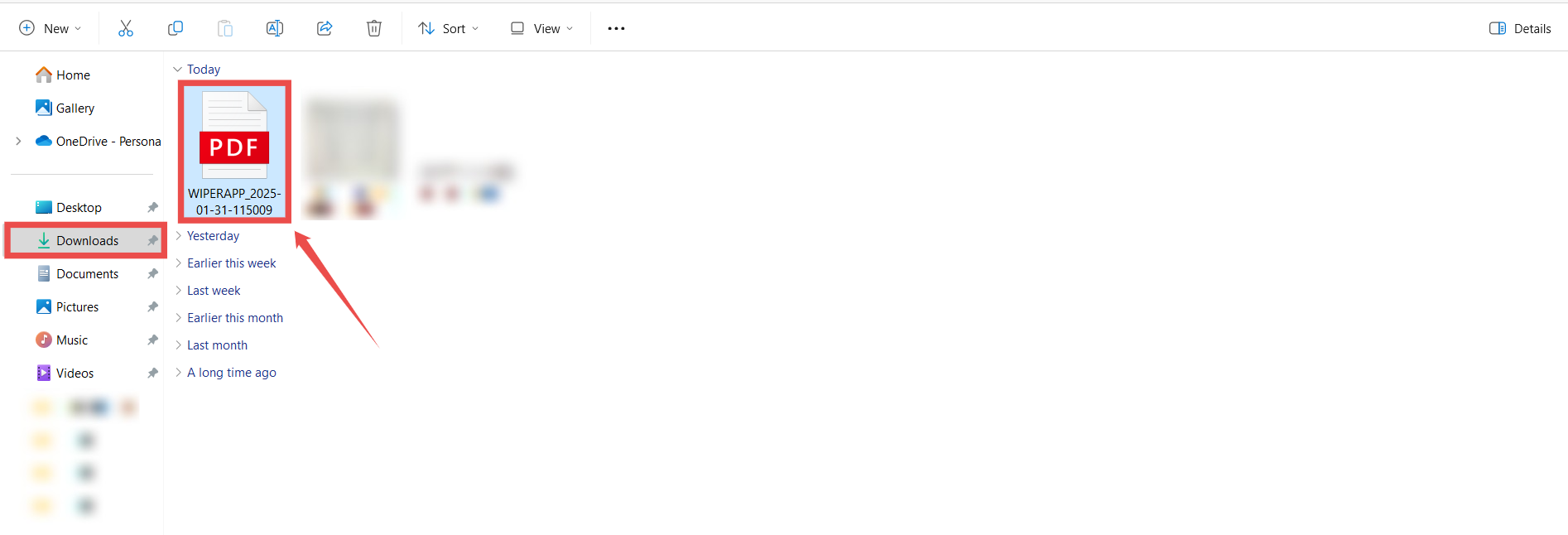
Krok 4: Zeskanuj kod QR za pomocą aparatu w telefonie komórkowym, a zostaniesz przekierowany na stronę weryfikacyjną.
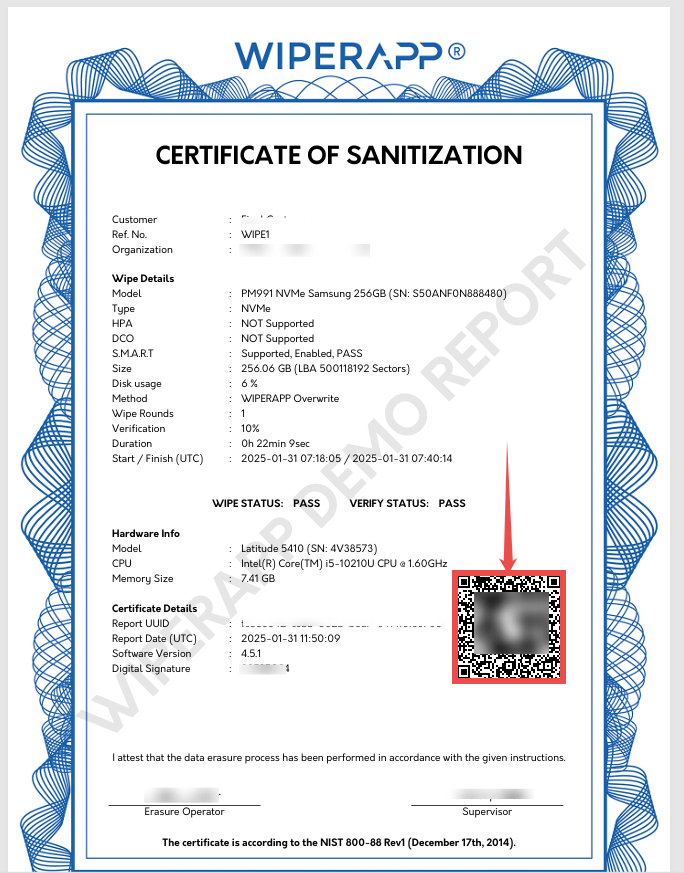
Strona weryfikacji pokazuje kluczowe szczegóły zakończonej operacji czyszczenia. Przejrzyj poniższe informacje, aby potwierdzić dokładność i autentyczność raportu:
| Pole | Opis |
| Report UUID | Unikalny identyfikator wygenerowanego raportu. Upewnij się, że jest on zgodny z identyfikatorem UUID w Twoich rekordach. |
| Report Signature | Podpis kryptograficzny weryfikujący integralność raportu. Gwarantuje, że nie został on zmieniony ani zmodyfikowany. |
| Drive Model | Sprawdź, czy model dysku jest zgodny ze szczegółami operacji czyszczenia. |
| Drive Serial Number | Sprawdź, czy numer seryjny dysku jest zgodny ze szczegółami operacji czyszczenia. |
| WIPE Time (UTC) | Potwierdź znacznik czasu wykonania procesu czyszczenia. |
| WIPE Method | Sprawdzić, czy zastosowano prawidłową metodę lub standard wycierania. |
| WIPE Status | Wskazuje, czy operacja czyszczenia powiodła się. Upewnij się, że jest to oznaczone jako PASS. |
| VERIFY Status | Wskazuje, czy proces weryfikacji zakończył się pomyślnie. Upewnij się, że jest to oznaczone jako PASS. |
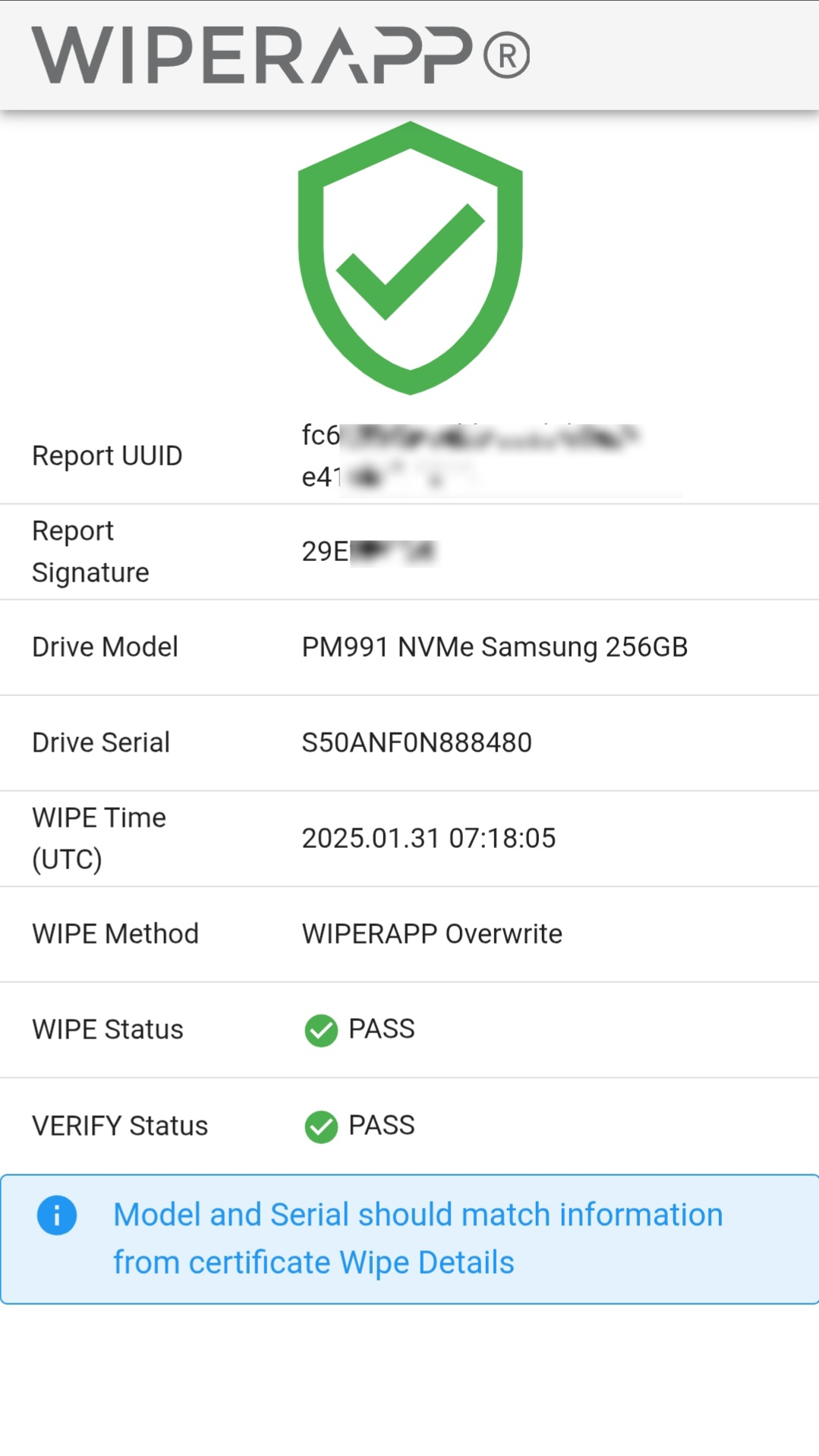
Aby dowiedzieć się więcej, odwiedź stronę główną i zapoznaj się z innymi przewodnikami WIPERAPP.